Comment utiliser MySQL Workbench pour votre site web
Bien que phpMyAdmin et d'autres outils d'hébergement Web pour la gestion de bases de données sont bonnes, il peut y avoir des moments où vous voulez quelque chose de plus puissant. MySQL Workbench est une bonne source dans ce cas.
MySQL Workbench est un outil de conception de base de données et de libre administration faite par Oracle qui réunit deux produits précédents: MySQL Query Browser et MySQL Administrator.
Comment faire pour installer MySQL Workbench
Pour télécharger et installer le Workbench pour la plupart des systèmes d'exploitation, utilisez les étapes suivantes:
Aller à http://dev.mysql.com/downloads/workbench/.
Faites défiler l'écran à la section de téléchargement, puis sélectionnez votre système d'exploitation (OS) de la zone de liste déroulante.
Cliquez sur le bouton Télécharger pour le programme d'installation approprié.
Installez le logiciel en fonction de votre OS.
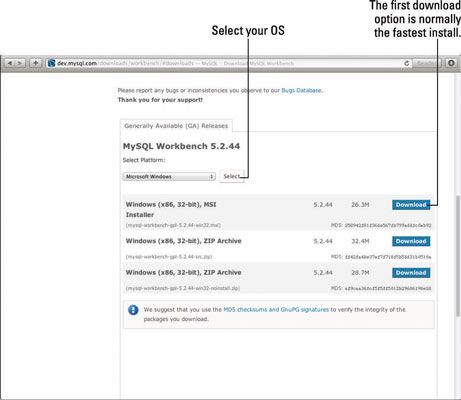
Ouvrez MySQL Workbench et vous êtes présenté avec trois colonnes:
SQL développement: Cette section vous donne une fenêtre de SQL où vous pouvez exécuter toutes les commandes dont vous avez besoin sur votre base de données SQL. Ceci est utile pour exécuter manuellement les commandes de maintenance, l'interrogation de données, et les données d'édition.
Modélisation des données: Utile pour les utilisateurs plus avancés de base de données, cette section vous permet de concevoir et d'analyser les bases de données. Ceci est un outil de conception plutôt que d'un outil de maintenance, mais il peut être très pratique lorsque vous créez et de traiter avec les structures de bases de données complexes.
Administration du serveur: Certaines des installations dans cette section nécessitent l'administration à distance d'être activé sur le serveur, et de nombreux hôtes ne permettra pas que. Même sans cela, cependant, la section d'administration du serveur vous montre quelques informations utiles sur l'état de santé du serveur et fournit un centre de sauvegarde de la base essentielle.

Comment configurer MySQL Workbench
Après avoir ouvert MySQL Workbench sur votre ordinateur, la prochaine chose que vous devez faire est de configurer une connexion à votre serveur. Suivez ces étapes:
Cliquez sur Nouvelle connexion dans la colonne de gauche.
Donnez votre connexion un nom et choisissez votre méthode de connexion.
Vous pouvez trouver la méthode de connexion correcte pour votre serveur à partir de votre hôte.

Entrez votre nom d'hôte, le port et le nom d'utilisateur.
Le port est habituellement 3306, à moins que votre hôte vous conseille autrement.
Choisir de stocker votre mot de passe dans le coffre si vous voulez que votre ordinateur à retenir pour vous (ou dans le trousseau si vous êtes sur un Mac).
Si vous choisissez de ne pas stocker le mot de passe, vous êtes invité à chaque fois que vous vous connectez au serveur.
Cliquez sur Tester la connexion.
Le logiciel tente de se connecter au serveur en utilisant les coordonnées que vous avez saisies. Si elle est réussie, vous voyez un message vous indiquant que la connexion a réussi et les paramètres de connexion sont corrects. Vous pouvez alors cliquer sur OK pour terminer la configuration.
Si la connexion échoue et le message d'erreur indique que “ xxxxxxx hôte est pas autorisé à se connecter à ce serveur MySQL, ” passer à l'étape 6.

Notez le nom de l'hôte, il dit ne sont pas autorisés à se connecter.
Connectez-vous à votre panneau de contrôle d'hébergement.
Recherchez une option intitulée Remote MySQL et sélectionnez-le.
Sur la page Hôtes d'accès de base de données à distance, entrez le nom d'hôte exactement comme vous l'avez copié vers le bas du message d'erreur.
Cliquez sur Ajouter un hôte.
Retour à MySQL Workbench et tester à nouveau la connexion.
Si elle échoue encore, vérifiez auprès de votre hôte pour confirmer que vous êtes autorisé les connexions distantes.
Ensuite, utilisez les étapes suivantes pour configurer une connexion au serveur dans la section d'administration du serveur:
Cliquez sur Nouveau serveur instance dans le droit; la colonne de gauche de la page d'accueil classeur.
Sélectionnez prendre des paramètres de base de données existante de connexion et sélectionnez la connexion que vous venez de créer à partir de la liste déroulante.

Cliquez sur Continuer.
Lorsque la vérification de la connexion est terminée, cliquez sur Continuer à nouveau.
Sélectionnez si vous souhaitez utiliser la gestion à distance et cliquez sur Continuer.
Entrez un nom pour l'instance de serveur et cliquez sur Terminer.
Retour à la page d'accueil, et de vos connexions apparaissent dans les cases sur l'écran. Pour utiliser le développement SQL ou des outils d'administration de serveur, cliquez sur la connexion que vous venez de créer.

Si vous avez plus d'un serveur, vous pouvez créer plusieurs connexions. Assurez-vous de leur donner des noms évidents de sorte que vous pouvez dire qui est qui.

